Word预览并合并 『Word2007技巧』预览并完成合并
Word预览并合并 『Word2007技巧』预览并完成合并,近日有关世界杯的新闻太多,大家是不是都目不暇接了?不要留恋,还是默默的学点技术吧,比如“Word预览并合并”这一干货技术是Word预览并合并 『Word2007技巧』预览并完成合并来实现这一技术,快跟小编来了解一下这个实用技能吧~
将域添加到设置的初始标签(标签主文档)后,即可预览邮件合并结果。如果对预览结果满意,则可以完成邮件合并。预览合并在实际完成邮件合并之前,可以预览标签和进行修改。要进行预览,请在“邮件”选项卡上的“预览结果”组中执行以下任一操作:
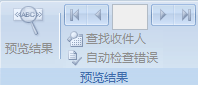 -单击“预览结果”。-在“邮件”选项卡上,单击“预览结果”组中的“下一记录”和“上一记录”按钮,逐页查看每个标签。-通过单击“查找收件人”来预览某个特定文档。注释:单击“邮件”选项卡上“开始邮件合并”组中的“编辑收件人列表”,打开“邮件合并收件人”对话框,如果有不希望包括的记录,可以在此处对列表进行筛选,也可以清除收件人。
-单击“预览结果”。-在“邮件”选项卡上,单击“预览结果”组中的“下一记录”和“上一记录”按钮,逐页查看每个标签。-通过单击“查找收件人”来预览某个特定文档。注释:单击“邮件”选项卡上“开始邮件合并”组中的“编辑收件人列表”,打开“邮件合并收件人”对话框,如果有不希望包括的记录,可以在此处对列表进行筛选,也可以清除收件人。
 注释:Word 使用表格在页面中设计标签页。逐页查看标签时,活动记录显示在表的第一个单元格中,后面的单元格显示其后的记录。这种显示方法给您这样的印象,即 Word 将为数据文件中每条记录生成一个标签页,但实际上并非如此。完成合并您可以打印标签,也可以对其分别进行修改。您可以对所有标签或标签子集进行打印或更改。打印标签1、在“邮件”选项卡上的“完成”组中,单击“完成并合并”,然后单击“打印文档”。
注释:Word 使用表格在页面中设计标签页。逐页查看标签时,活动记录显示在表的第一个单元格中,后面的单元格显示其后的记录。这种显示方法给您这样的印象,即 Word 将为数据文件中每条记录生成一个标签页,但实际上并非如此。完成合并您可以打印标签,也可以对其分别进行修改。您可以对所有标签或标签子集进行打印或更改。打印标签1、在“邮件”选项卡上的“完成”组中,单击“完成并合并”,然后单击“打印文档”。
 2、选择是要打印全部标签、仅当前可见的标签,还是根据记录编号指定的标签子集。更改个别标签1、在“邮件”选项卡上的“完成”组中,单击“完成并合并”,然后单击“编辑单个文档”。
2、选择是要打印全部标签、仅当前可见的标签,还是根据记录编号指定的标签子集。更改个别标签1、在“邮件”选项卡上的“完成”组中,单击“完成并合并”,然后单击“编辑单个文档”。
 2、选择是要编辑整个标签集、仅当前可见的标签,还是根据记录编号指定的标签子集。Word 将要编辑的标签保存到一个单独的文件中。保存标签主文档请注意,保存的合并标签与所设置的初始标签(标签主文档)是分开的。如果计划将标签主文档用于其他邮件合并,最好保存标签主文档。保存标签主文档时,还会保存与数据文件的连接。下次打开标签主文档时,会提示您是否要将数据文件中的信息再次合并到标签主文档中。 -如果单击“是”,则文档打开时将包含合并的第一条记录的信息。 -如果单击“否”,则将断开标签主文档与数据文件之间的连接。标签主文档将变成标准 Word 文档。域将被第一条记录中的唯一信息替换。
2、选择是要编辑整个标签集、仅当前可见的标签,还是根据记录编号指定的标签子集。Word 将要编辑的标签保存到一个单独的文件中。保存标签主文档请注意,保存的合并标签与所设置的初始标签(标签主文档)是分开的。如果计划将标签主文档用于其他邮件合并,最好保存标签主文档。保存标签主文档时,还会保存与数据文件的连接。下次打开标签主文档时,会提示您是否要将数据文件中的信息再次合并到标签主文档中。 -如果单击“是”,则文档打开时将包含合并的第一条记录的信息。 -如果单击“否”,则将断开标签主文档与数据文件之间的连接。标签主文档将变成标准 Word 文档。域将被第一条记录中的唯一信息替换。
相信看完这篇文章大家对Word预览并合并 『Word2007技巧』预览并完成合并都有一个大致的了解了,也希望各位在以后的工作中能够顺利的解决这些问题并且能够提高工作效率,帮助大家解决更多的问题,以上就是Word预览并合并 『Word2007技巧』预览并完成合并的文章了,更多文章请关注优词网官网!




 400-685-0732
400-685-0732
